Ako opraviť chybu 0x0000001A v systéme Windows 10
Rôzne / / April 04, 2023
Existuje niekoľko chýb, ktoré sa môžu vyskytnúť, keď sa vyskytnú problémy s interakciou medzi hardvérom a softvérom v počítači. Jeden z týchto problémov nás vedie k otázke, ako opraviť chybu 0x0000001A. Ďalším pravdepodobným dôvodom tejto chyby je, keď sa pokúšame nainštalovať nový operačný systém Windows bez ohľadu na to, či ide o Windows 7/8/10/11. Správa pamäte je odkaz, ktorého problémy môžu spôsobiť túto chybu, čo nás vedie k oprave chyby správy pamäte 0x0000001A.
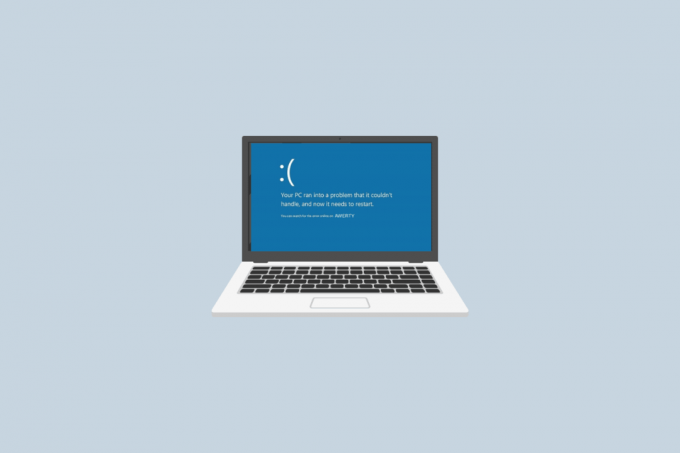
Obsah
- Ako opraviť chybu 0x0000001A v systéme Windows 10
- Čo spôsobuje chybu 0x0000001A v systéme Windows?
- Metóda 1: Odstráňte vírusy
- Metóda 2: Vyčistite úložný priestor
- Metóda 3: Odinštalovanie/odstránenie nového softvéru a zariadení
- Metóda 4: Oprava systémových súborov
- Metóda 5: Spustite príkaz Chkdsk
- Metóda 6: Aktualizujte ovládače zariadení
- Metóda 7: Vrátenie aktualizácií ovládačov
- Metóda 8: Preinštalujte ovládače zariadení
- Metóda 9: Vykonajte obnovenie systému
- Metóda 10: Obnovte systém Windows
Ako opraviť chybu 0x0000001A v systéme Windows 10
Tu sme podrobne vysvetlili riešenia na opravu chyby 0x0000001A na počítači so systémom Windows 10.
Čo spôsobuje chybu 0x0000001A v systéme Windows?
Správa pamäte je koreňom väčšiny chýb, ktoré sa vyskytujú v počítačoch so systémom Windows. Tieto chyby môžu byť spôsobené rôznymi dôvodmi vrátane poškodené systémové súbory, zastarané alebo nekompatibilné ovládače zariadení, vírusy, nedostatok úložného priestoru atď. Keďže správa pamäte je prepojením medzi softvérovou a hardvérovou časťou počítača, každý menší problém môže mať drastický vplyv na bežnú prácu počítača.
Pred začatím s uvedenými metódami je potrebné iba potvrdiť základný problém, ktorý spôsobuje chybu. Pre to Pamäť systému Windows Diagnostický nástroj je jednou z najlepších možností. Pri skenovaní problémov pomocou tohto nástroja postupujte podľa nižšie uvedených krokov:
1. Stlačte tlačidlo Windows kľúč, typ Diagnostika pamäte systému Windowsa kliknite na OTVORENÉ.

2. Kliknite na Reštartuj teraz a skontrolujte problémy.
Poznámka: Po reštarte vykoná kontrolu systému, aby zistil prípadné problémy s RAM. V prípade, že nie je problém s RAM, systém sa spustí normálne. V opačnom prípade dostanete podrobnosti o chybnej pamäti RAM.
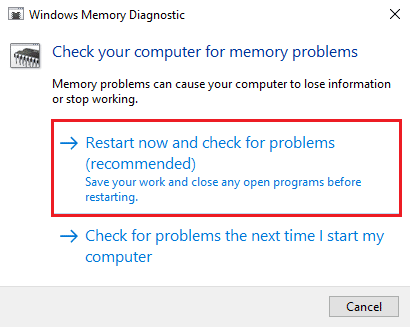
Tu sú spôsoby, ako opraviť chybu správy pamäte 0x0000001A v systéme Windows 10.
Metóda 1: Odstráňte vírusy
Odstraňovanie vírusov z počítača dokáže zázraky opraviť chybu správy pamäte 0x0000001A. Na vyriešenie tohto problému môžete použiť akýkoľvek antivírusový softvér, ktorý dokáže detegovať aj odstraňovať vírusy zo zariadenia. Ak v počítači nemáte vyhradený antivírusový softvér, alternatívou je Odstráňte malvér z počítača manuálne.

Prečítajte si tiež:Opravte kód chyby 0xc7700112 v systéme Windows 10
Metóda 2: Vyčistite úložný priestor
Nedostupnosť miesta na PC vás môže viesť k otázke, ako opraviť chybu 0x0000001A. Ale kvôli letargickému prístupu a malým znalostiam o úlohe úložného priestoru možno túto úlohu prehliadnuť. Ak má váš počítač málo miesta na disku, jedným zo spôsobov je pridať novú jednotku podľa potreby. Ďalším spôsobom je vytvorenie miesta na disku odstránením a vymazaním všetkých nedôležitých údajov alebo aplikácií v systéme. Postupujte podľa nášho sprievodcu uvoľniť miesto na pevnom disku v systéme Windows 10.
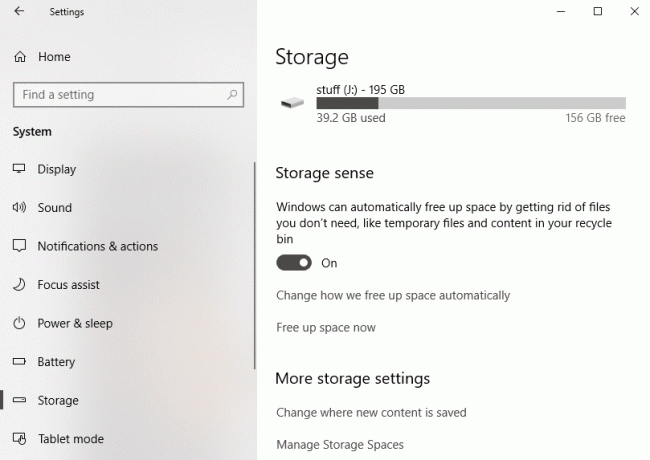
Metóda 3: Odinštalovanie/odstránenie nového softvéru a zariadení
Ak po tejto chybe nasledovalo pridanie nového hardvéru do počítača, ako je HDD, SSD alebo interný čip, mali by ste ich skúsiť odstrániť. Podobne, novo nainštalovaný softvér môže spôsobiť rovnakú chybu.
Možnosť I: Odstráňte hardvérové zariadenia
1. Vypnúťváš počítač a odpojte hlavný zdroj napájania.

2. Počkajte niekoľko sekúnd odstráňte nové pridané zariadenie.
3. Obnovte napájanie a skúste zapnúť počítač, aby ste zistili, či je chyba opravená.
Možnosť II: Odinštalovanie softvéru
1. Stlačte tlačidlo Windows kľúč, typ Ovládací panel a kliknite na OTVORENÉ
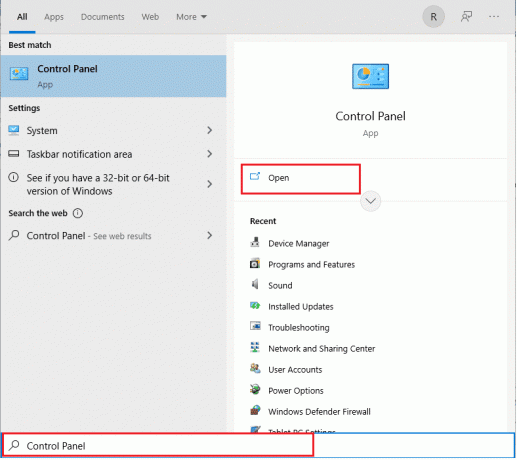
2. V ponuke kliknite na Odinštalujte program pod Program oddiele.
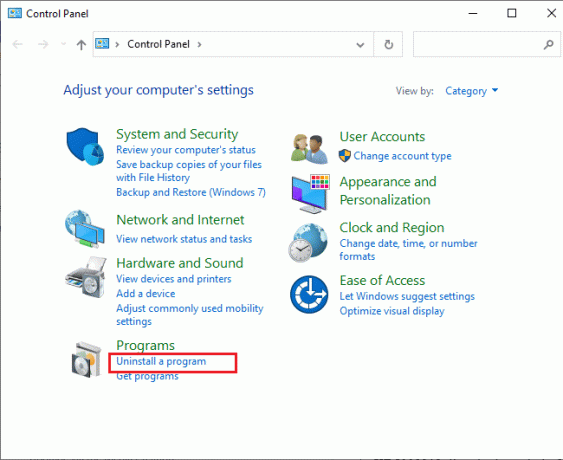
3. Kliknite pravým tlačidlom myši na najnovšie nainštalovaný program na vašom PC a kliknite na Odinštalovať/zmeniť a dokončite proces podľa pokynov na obrazovke.

Táto metóda môže byť odpoveďou na to, ako opraviť chybu 0x0000001A.
Metóda 4: Oprava systémových súborov
Ponáhľajte sa vypnúť počítač bez zatvorenia otvorených programov, ktoré sú stále spustené na počítači, môže dostať používateľa do takejto situácie. Malvérové a vírusové útoky sú tiež možným dôvodom poškodenia súborov v počítači. Tieto poškodené súbory môžu neskôr spôsobiť chyby, ktoré sa ťažko riešia. Ale Windows má niektoré vstavané programy ako SFC Scan a DISM scan, ktoré dokážu identifikovať a opraviť poškodené súbory tým opraviť chybu správy pamäte 0x0000001A.
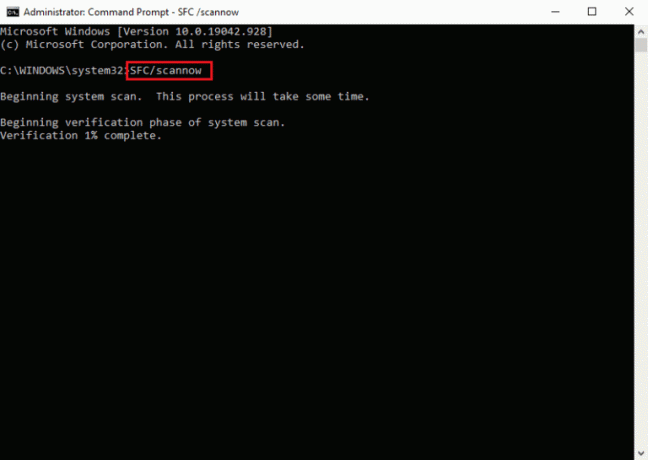
Metóda 5: Spustite príkaz Chkdsk
Je to obslužný softvér Windows, ktorý dokáže skenovať chyby na pevnom disku počítača a dať odpoveď a ako opraviť chybu 0x0000001A. Základnou funkciou chkdsk je identifikovať chybné sektory a zlyhávajúce HDD alebo SSD, ktoré môžu spôsobovať veľké problémy. Okrem toho odborníci často odporúčajú spustiť tento príkaz raz za čas, ak čelíte náhodným zlyhaniam systému alebo zamrznutiu obrazovky, aby ste včas našli príčiny. Prečítajte si nášho sprievodcu ďalej Ako skontrolovať chyby na disku pomocou chkdsk.
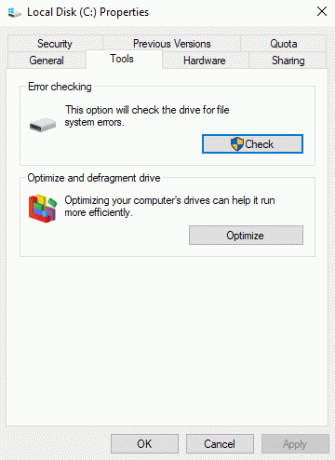
Metóda 6: Aktualizujte ovládače zariadení
Chybu 0x0000001A môže spôsobiť zastaraný alebo nekompatibilný ovládač GPU. Proces aktualizácie ovládača nie je zložitý. Okrem toho Windows 10 a Windows 11 majú schopnosť automaticky aktualizovať ovládač. Môžete jednoducho postupovať podľa nášho sprievodcu Aktualizujte ovládač opraviť chybu správy pamäte 0x0000001A.

Metóda 7: Vrátenie aktualizácií ovládačov
V niektorých prípadoch dokonca potrebujete vrátiť späť ovládač, ktorý sa z nejakého dôvodu nedokáže skoordinovať so softvérom vášho počítača, ako aj Vrátenie ovládačov v systéme Windows 10.

Metóda 8: Preinštalujte ovládače zariadení
Ak ovládač aktualizácie a vrátenia nefunguje, potom odinštalovať a znova nainštalovať ovládač je jediná možnosť, ktorá zostala v košíku. Týmto sa odstráni aktuálny ovládač a preinštaluje sa nový aktualizovaný ovládač, ktorý môže opraviť aktuálnu chybu 0x0000001A.
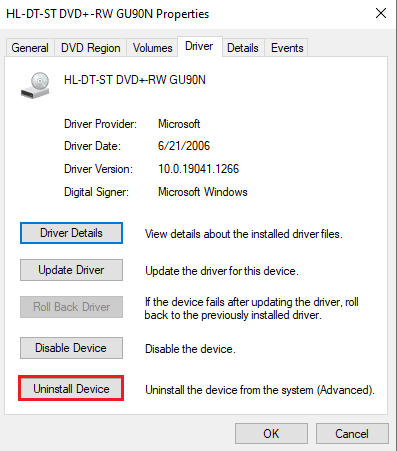
Metóda 9: Vykonajte obnovenie systému
Technika obnovy známa ako Obnovovanie systému umožňuje používateľom zálohovať systém do konkrétneho skoršieho okamihu. S cieľom pomôcť používateľom pri riešení rôznych problémov operačného systému, ktoré možno efektívne vyriešiť cestovanie dozadu v čase vzhľadom na počítačový systém, používatelia vytvárajú bod obnovenia, ktorý sa nachádza v určitom nastavenie. Postupujte podľa nášho sprievodcu Ako používať Obnovovanie systému v systéme Windows 10.
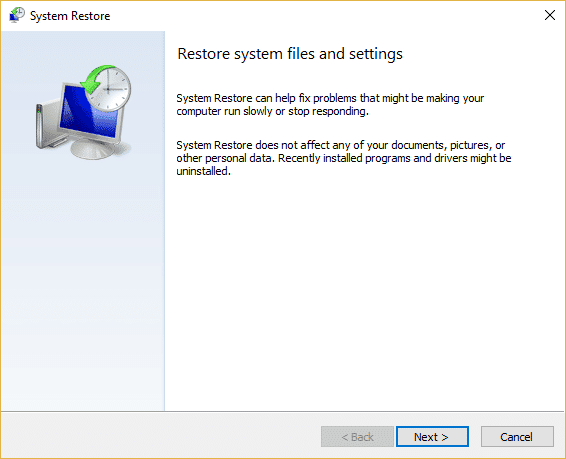
Metóda 10: Obnovte systém Windows
Aj keď by ste sa mali vždy vyhnúť používaniu tejto metódy, pretože existuje šanca, že stratíte všetky svoje údaje, ak to neurobíte správnym spôsobom. Resetovaním počítača sa obnovia výrobné nastavenia, čím sa odstránia všetky chyby alebo problémy, ktorým môžete čeliť. Postupujte podľa nášho sprievodcu Ako resetovať Windows 10 bez straty údajov.

Často kladené otázky (FAQ)
Q1. Aký význam má správa pamäte v operačnom systéme?
Ans. Správa pamäte je prax rozdeľovania pamäte medzi mnoho procesov. Sme si vedomí toho, že kapacita softvéru na prístup k údajom z hlavnej pamäte priamo ovplyvňuje, ako rýchlo dokáže dokončiť úlohu. V dôsledku toho musí byť správa pamäte operačného systému vykonávaná spôsobom, ktorý zaisťuje, že hlavná pamäť vždy obsahuje potrebné informácie.
Q2. Aká je funkcia správy pamäte?
Ans. Funkcie správy pamäte zahŕňajú súčasnú prevádzku mnohých procesov v rámci počítačového systému a zvýšenie výkonu počítačového systému. Je tiež zodpovedný za rozhodovanie o tom, ako sa má využiť miesto na disku.
Q3. Čo je správa virtuálnej pamäte v OS?
Ans. Pomocou technológie správy pamäte známej ako virtuálna pamäť možno sekundárnu pamäť používať tak, ako keby bola súčasťou hlavnej pamäte. Virtuálna pamäť sa používa namiesto skutočnej pamäte, ktorá dočasne presúva údaje z pamäte s náhodným prístupom (RAM) na disk.
Odporúčané:
- Čo znamená pomôcť udržať Instagram ako podporné miesto?
- Opravte kód chyby KingRoot 0X1
- Opravte chybu systému Windows 0 ERROR_SUCCESS
- Opravte chybu zariadenia, ktoré neexistuje v systéme Windows 10
Dúfame, že vyššie uvedený článok na ako opraviť chybu 0x0000001A bol užitočný a problém sa vám podarilo vyriešiť. Dajte nám vedieť, ktorá z vyššie uvedených metód vám pomohla vyriešiť tento problém. Nezabudnite tiež komentovať, ak máte nejaké otázky a / alebo návrhy.

Elon Decker
Elon je technický spisovateľ v TechCult. Už asi 6 rokov píše návody ako na to a zaoberal sa mnohými témami. Rád sa venuje témam týkajúcim sa Windows, Androidu a najnovších trikov a tipov.



